
- Excel DAX 教程
- DAX - 首頁
- DAX - 概述
- DAX - 計算列
- DAX - 計算欄位/度量值
- DAX - 編輯計算欄位
- DAX - 刪除計算欄位
- DAX - 語法
- DAX - 運算子
- DAX - 標準引數
- DAX - 函式
- DAX - 理解DAX函式
- DAX - 評估上下文
- DAX - 公式
- 更新DAX公式的結果
- 更新資料模型中的資料
- DAX - 重新計算DAX公式
- DAX公式重新計算故障排除
- DAX - 公式錯誤
- DAX - 時間智慧
- DAX - 篩選器函式
- DAX - 場景
- 執行復雜計算
- DAX - 使用文字和日期
- 條件值和錯誤測試
- DAX - 使用時間智慧
- DAX - 排名和比較值
- Excel DAX有用資源
- DAX - 快速指南
- DAX - 有用資源
- DAX - 討論
Excel DAX - 編輯計算欄位
您可以編輯計算欄位以修改它。但是,在編輯計算欄位之前,您應該知道它儲存在哪裡。這意味著計算欄位儲存在哪個表中。這對於隱式和顯式計算欄位都適用。計算欄位只能與資料模型中的一個表關聯。
查詢計算欄位
要在資料模型中查詢計算欄位,請執行以下操作:
- 在Power Pivot視窗的Ribbon中單擊“高階”選項卡。
- 單擊“顯示隱式計算欄位”。

- 單擊“圖表檢視”。

如您在上面的螢幕截圖中看到的,“顯示隱式計算欄位”在Ribbon上突出顯示。如果它沒有突出顯示,請再次單擊它。
您還可以觀察到有4個複選框 - 列、計算欄位、層次結構和KPI。預設情況下,所有4個都已選中。
- 取消選中“列”、“層次結構”和“KPI”複選框。
這將只保留“計算欄位”複選框處於選中狀態。
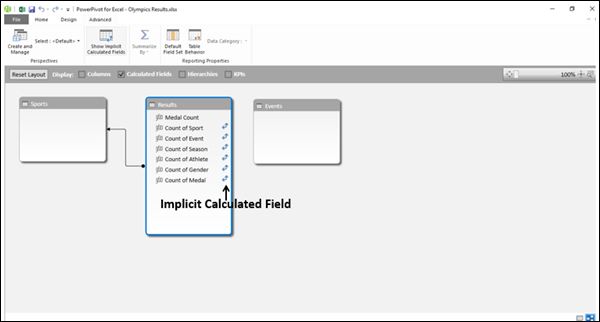
如上面的螢幕截圖所示,只有“結果”表顯示了欄位。其他兩個表是空白的。這表明只有“結果”表具有計算欄位。您還可以觀察到隱式計算欄位顯示了一個圖示![]() ,而顯式計算欄位 - “獎牌計數”則沒有該圖示。
,而顯式計算欄位 - “獎牌計數”則沒有該圖示。
在表中檢視計算欄位
您可以按照以下步驟在表中檢視計算欄位:
- 單擊計算欄位。
- 右鍵單擊並選擇下拉列表中的“轉到”。
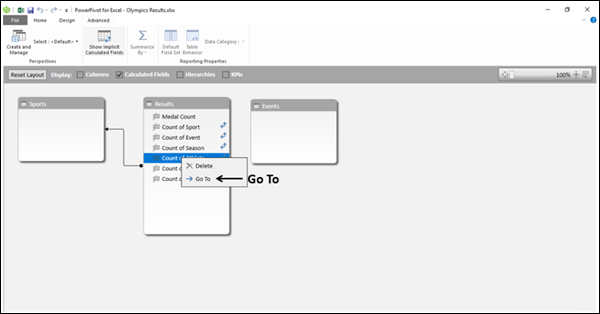
該表將顯示在資料檢視中。
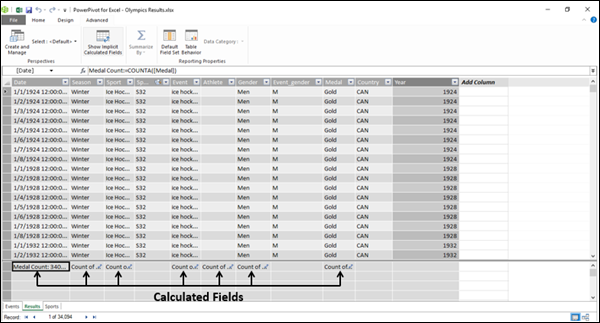
如上面的螢幕截圖所示,計算欄位顯示在表的計算區域中。
更改表中的計算欄位
您可以更改表中用於計算欄位的公式。
- 在資料模型的資料檢視中單擊表中的計算欄位。
- 選擇公式欄中的公式 - 在:=的右側。
公式將被突出顯示。

- 鍵入新公式。
- 按Enter鍵。
您將在後續章節中詳細瞭解DAX公式。
重新命名資料模型中的計算欄位
您可以更改資料表中計算欄位的名稱,無論是在資料檢視還是圖表檢視中。
在資料檢視中重新命名計算欄位
- 在資料模型的資料檢視中單擊表中的計算欄位。
- 選擇公式欄中的計算欄位名稱 - 在:=的左側。
計算欄位名稱將被突出顯示。

- 鍵入計算欄位的新名稱。
- 按Enter鍵。
您將在後續章節中詳細瞭解DAX語法。
在圖表檢視中重新命名計算欄位
- 在圖表檢視中右鍵單擊表中的計算欄位名稱。
- 在下拉列表中單擊“重新命名”。

名稱將進入編輯模式。鍵入計算欄位的新名稱。
在Excel視窗中檢視計算欄位
您可以按照以下步驟在Excel視窗中檢視計算欄位:
- 在Ribbon上單擊“POWERPIVOT”選項卡。
- 在“計算”組中單擊“計算欄位”。
- 在下拉列表中單擊“管理計算欄位”。

將出現“管理計算欄位”對話方塊。資料模型中顯式計算欄位的名稱將顯示在對話方塊中。

在“管理計算欄位”中更改計算欄位
您可以在“管理計算欄位”對話方塊中更改計算欄位。
- 單擊“獎牌計數”。
- 單擊“編輯”按鈕。
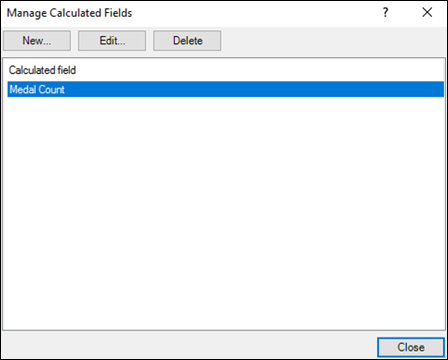
將出現“計算欄位”對話方塊。
- 選擇公式框中“=”右側的公式。
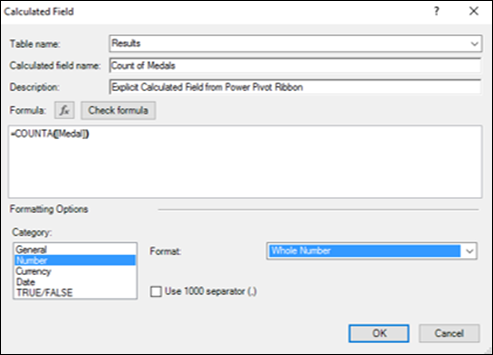
- 鍵入新公式。
- 單擊“確定”。
- 在“管理計算欄位”對話方塊中單擊“關閉”。
在“管理計算欄位”中重新命名計算欄位
您可以在“管理計算欄位”對話方塊中重新命名計算欄位。
- 單擊“獎牌計數”。
- 單擊“編輯”按鈕。
將出現“計算欄位”對話方塊。
- 選擇計算欄位名稱框中的名稱。

- 鍵入計算欄位的新名稱。
- 單擊“確定”。
- 在“管理計算欄位”對話方塊中單擊“關閉”。
在資料模型中移動計算欄位
您可以在建立它的表的計算區域內移動計算欄位。但是,它不能移動到另一個表。
- 右鍵單擊計算欄位。
- 單擊“剪下”。
- 將指標移動到同一表的計算區域中的其他位置。
- 單擊“貼上”。
注意 - 計算欄位在表計算區域中的位置實際上並不重要,因為計算欄位的DAX公式中的資料引用是按列名進行的,並且是明確說明的。